苹果手机上录音怎么导出,在我们日常生活中,苹果手机已经成为了我们不可或缺的一部分,它不仅仅是一款智能手机,更是一种生活方式。而在这个智能手机的功能中,录音功能无疑是非常实用的。很多用户却对如何将苹果手机上录制的音频文件导出感到困惑。不用担心今天我们将为大家介绍一种简单而有效的方法,来帮助大家实现iPhone录音文件的导出。
iPhone录音文件导出教程
具体步骤:
1.在简洁录音机中点击右上角的编辑按钮

2.选择需要备份和分享的文件,点击“共享”按钮
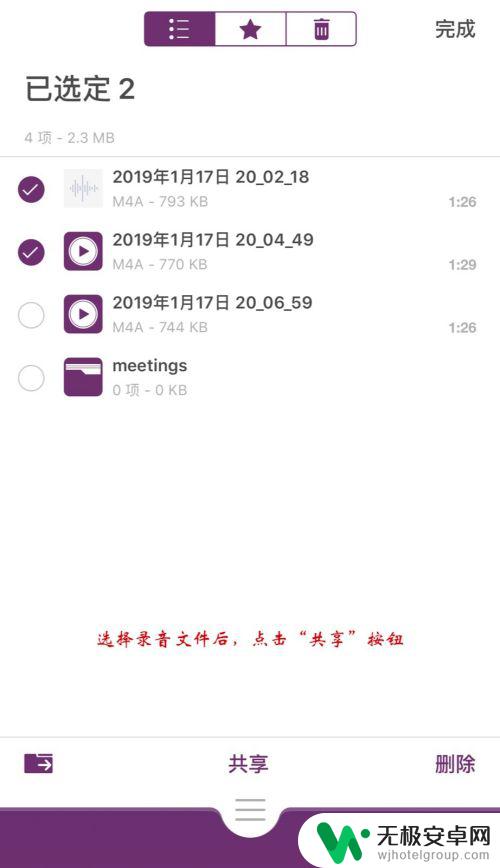
3.第一种导出方式:隔空投送
适用于苹果设备,使用隔空投送在苹果设备间传送文件非常方便。
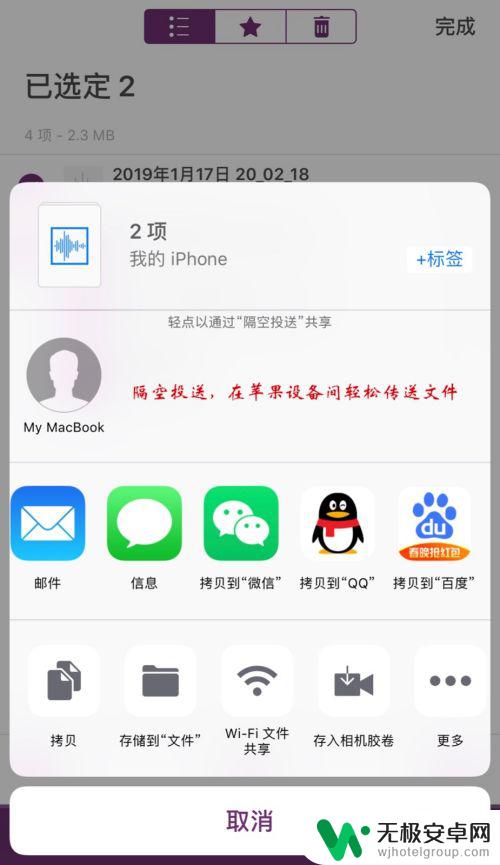
4.第二种导出方式:通过QQ、微信、邮件、短信、百度网盘等方式分享给好友
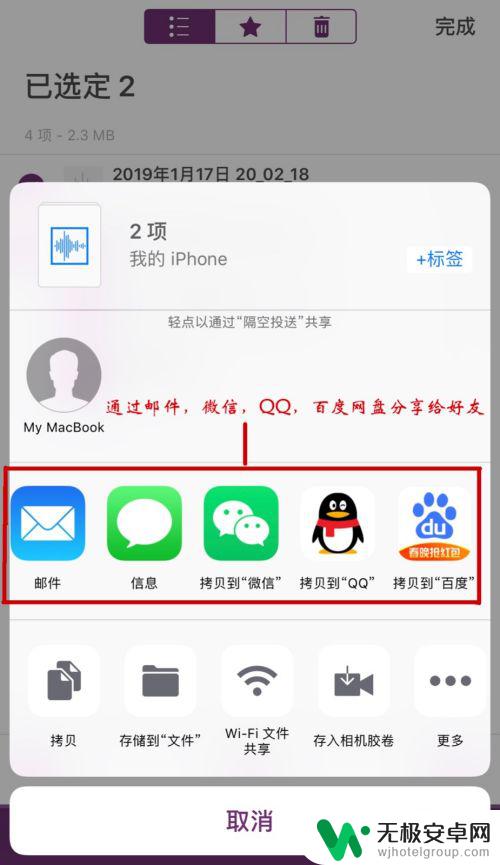
5.第三种导出方式:把文件存储到iCloud云盘,在电脑中打开云盘。即可访问录音文件并下载到电脑中。
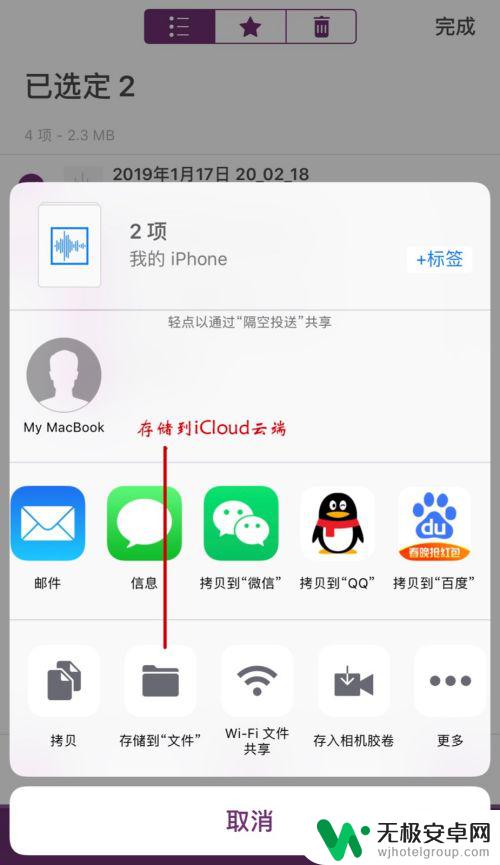
6.第四种导出方式:Wi-Fi文件共享
点击“Wi-Fi文件共享”,会出现“IP地址”。在电脑中的浏览器中打开这个IP地址,即可下载录音文件。
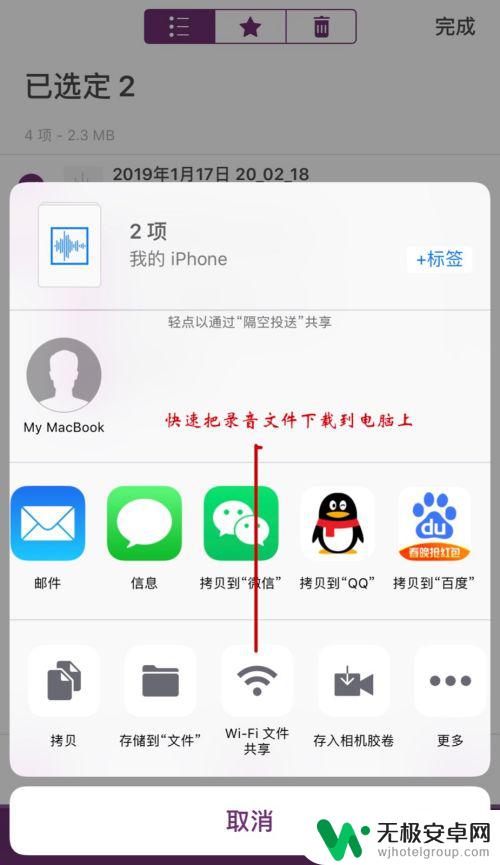
7.第五种导出方式:保存到相册
把录音文件保存到相册中,即可在相册的“视频”中打开录音。USB连接iPhone到电脑,打开“资源浏览器”中的“iPhone相册”,即可下载录音文件到电脑中。
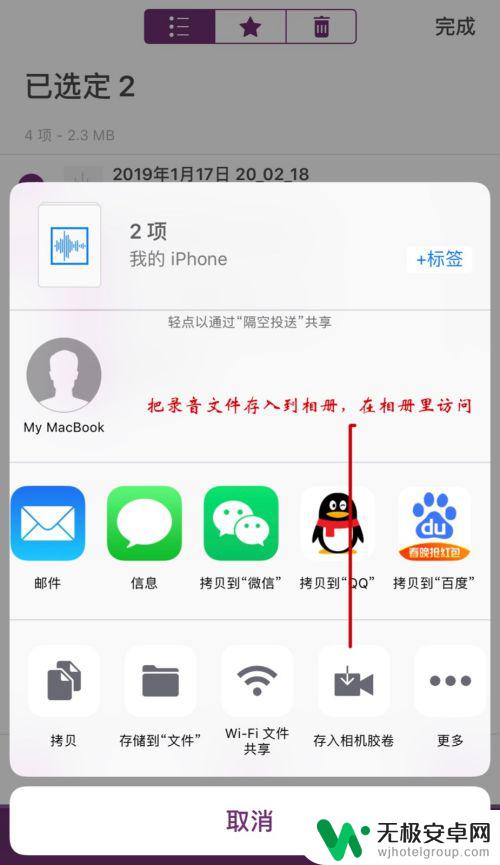
以上就是苹果手机上录音怎么导出的全部内容,有需要的用户可以按照以上步骤操作,希望对大家有所帮助。









